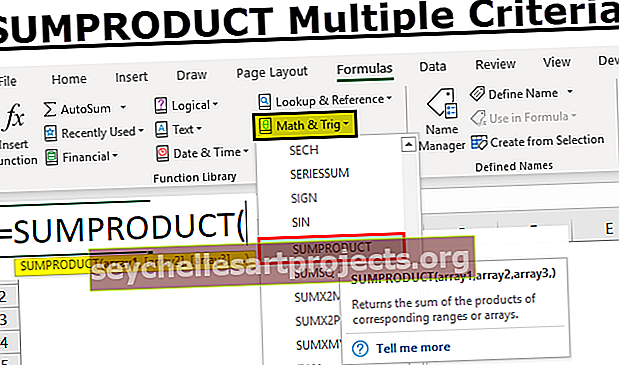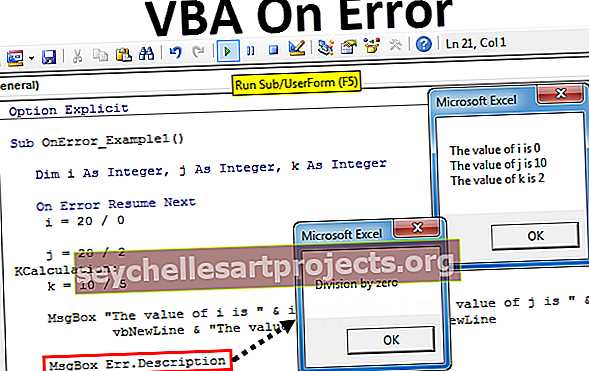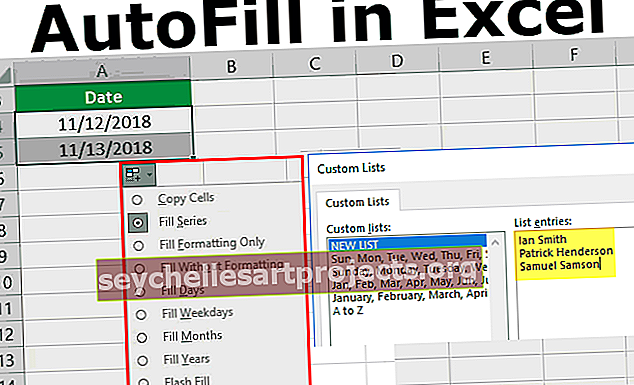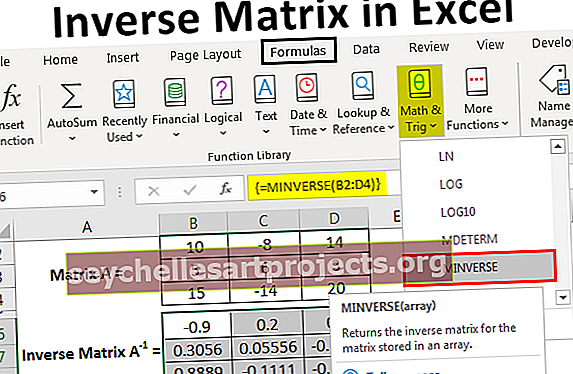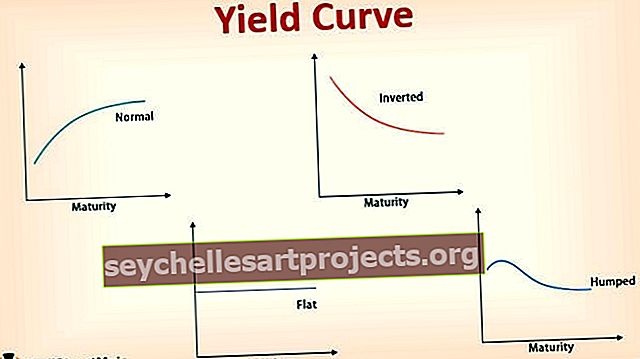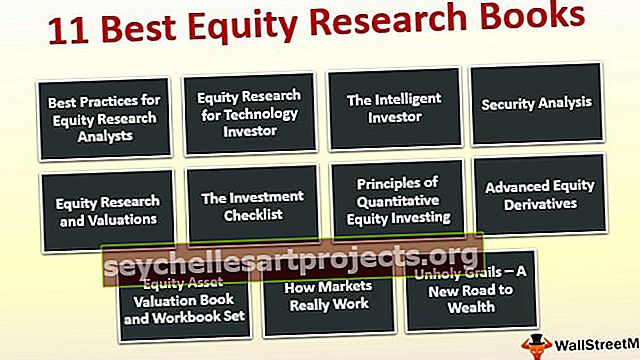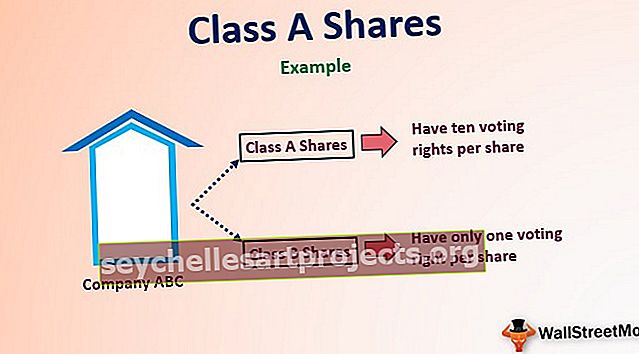Funkce REPT v aplikaci Excel | Jak používat REPT v aplikaci Excel? (Příklady)
Funkce Excel REPT
Funkce REPT je také známá jako funkce opakování v aplikaci Excel a jak název napovídá, tato funkce opakuje zadaná data, která jí byla poskytnuta, na daný počet opakování, takže tato funkce trvá dva argumenty, jeden je text, který je třeba opakovat, a druhý argument je kolikrát chceme, aby se text opakoval.
Syntax
Níže je vzorec REPT v aplikaci Excel.

Argumenty
- text = Je to povinný parametr. Je to text, který se má opakovat.
- number_of_times = Je to také povinný parametr. Jde o počet opakování textu v parametru-1. Musí to být kladné číslo.
Příklady použití funkce REPT v aplikaci Excel
Funkce REPT je funkce listu (WS). Jako funkci WS lze funkci REPT zadat jako součást vzorce v buňce listu. Další informace naleznete v několika níže uvedených příkladech.
Tuto šablonu Excel funkce REPT si můžete stáhnout zde - Šablona Excel funkce REPTPříklad č. 1 - Opakujte sadu znaků

Ve výše uvedeném příkladu se říká, že REPT („\ n“, 3) „\ n“ se opakuje třikrát. Výsledkem je, že buňka B2 obsahuje „\ n \ n \ n \“.
Příklad č. 2 - Opakujte znak

Ve výše uvedeném příkladu se REPT („-“, 10) „-“ říká 10krát. Výsledkem je, že buňka C1 obsahuje „———-“.
Příklad č. 3 - Vyrovnejte délku čísel

Ve výše uvedeném příkladu obsahuje sloupec C řadu čísel od C3 do C7.
Počet číslic, které každá buňka obsahuje, se liší. Případem použití je tedy vytvořit všechna čísla stejné délky přidáním nul (0) takovým způsobem, že se hodnota čísla nezmění, ale všechna čísla budou mít stejnou délku.
Zde je definovaná délka 4. tj. Všechna čísla by měla mít délku 4. Formátovaná čísla jsou přítomna ve sloupci D počínaje od D3 do D7. Takže formátovaný počet C3 je přítomen v D3, C4 v D4, C5 v D5, C6 v D6, C7 v D7 atd. Každá buňka od D3 do D7 má na sebe aplikovanou funkci REPT.
Zde se funkce REPT používá k přidání úvodních nebo koncových nul. Pojďme analyzovat funkci REPT zapsanou do řádku vzorců.
= REPT („0“, 4-LEN (C3)) & C3
Jak je uvedeno ve výše uvedeném vzorci REPT v aplikaci Excel, „0“ představuje číslici / text, který se má opakovat, a druhým parametrem je frekvence, s jakou se má nula opakovat. Zde se délka čísla v buňce C3 odečte od čísla 4, což nám dá počet nul, které se mají opakovat, aby se číslo formátovalo ve čtyřmístném formátu.
Například: Pokud je délka čísla přítomného v C3 2, pak 4-2 = 2, které je vyhodnoceno na - REPT („0“, 2), což znamená opakovat 0 dvakrát. Výsledné číslo je dále ukončeno původní hodnotou, která je zde 12 a výsledkem je 001 2.
Příklad č. 4 - Vytváření grafů v buňce

Ve výše uvedeném příkladu obsahuje sloupec E řadu známek získaných ze 100 od E3 do E7. Získané značky mají být zobrazeny v obrazovém formátu bez použití výchozího widgetu Charts v aplikaci Excel. Toho lze dosáhnout pomocí funkce REPT, jak je vysvětleno níže.
Zde je použit vzorec REPT = REPT (CHAR (110), E3 * 0,05).
Všechny znaky mají kód ASCII, kterému počítač rozumí. Malý případ 'n' má kód 110. Takže = CHAR (110) v aplikaci Excel vrátí 'n'. Když se písmo Wingdings použije na stejné písmo, stane se z něj blok zobrazený jako - n.
Nyní musíme postavu opakovat. Nyní musíme zjistit, kolikrát se to má opakovat. K výpočtu počtu bloků je tedy použita funkce REPT: - E3 * 0,05, což znamená, že jeden blok by představoval 1/5 části hodnoty. Takže počet bloků pro značky 70 je ve výsledné buňce F3 zobrazen jako 3 opakované bloky.
Podobný vzorec se opakuje na zbývajících hodnotách, tj. Od E4 do E7, což má za následek 4, 1, 2 a 5 bloků pro značky 80, 20, 40 a 100 zobrazené ve výsledných buňkách F4, F5, F6, F7.
Věci k zapamatování
- Druhým parametrem funkce REPT musí být kladné číslo.
- Pokud je 0 (nula), vrátí funkce REPT „“, tj. Prázdný text.
- Pokud to není celé číslo, bude zkráceno.
- Výsledek funkce REPT nesmí být delší než 32 767 znaků, jinak vzorec REPT vrací #HODNOTA! označující chybu s hodnotou.